
Come Riprodurre Blu-Ray con VLC
VLC Player è un software di riproduzione di file multimediali molto popolare e che supporta centinaia di formati audio e video come MP4, AVI, MOV, MP3, MKV, OGG, MPG e altri. Può anche aiutarti a riprodurre dischi DVD, CD e tutti i tipi di protocolli di streaming. A questo punto la domanda sorge spontanea: Come usare VLC Player per riprodurre Blu-ray su Windows e Mac?
Oramai il Blu-ray ha già sostituito il DVD ed è diventato un formato di disco molto usato specialmente dagli amanti del cinema. I film Blu-ray hanno una qualità cristallina, e può offrire una esperienza visiva davvero unica, come se ti trovassi al cinema. Il problema è che per riprodurre dischi Blu-Ray su PC e Mac hai bisogno di usare dei software ad hoc. Purtroppo VLC non supporta a pieno la riproduzione dei Blu-ray ma con qualche modifica alle configurazioni del programma si potrebbe riuscire nell’impresa.
- Parte 1: VLC e Blu-ray
- Parte 2: Come usare VLC per riprodurre Blu-ray
- Parte 3: Alternativa a VLC per vedere Blu-ray su PC e Mac
Parte 1: VLC e Blu-ray
Prima di capire come riprodurre Blu-ray con VLC player, vediamo prima cosa sono VLC e Blu-ray.
VLC Player

VLC Player è un lettore multimediale multipiattaforma open source gratuito e disponibile per quasi tutti i sistemi operativi, come Windows, Mac, Android, iOS e Linux e così via. È in grado di riprodurre qualsiasi formato video / audio di uso frequente, DVD, CD audio, VCD e altro ancora.
Blu-ray

Blu-ray è un formato di archiviazione dati su disco ottico digitale in grado di memorizzare ore di video in alta definizione (720p e 1080p) e risoluzione ultra alta definizione (2160p e 4K). È progettato per sostituire il formato DVD originale. Oltre ai dischi di film Blu-ray, il Blu-ray viene utilizzato anche per creare dischi di gioco per Microsoft Xbox One e Sony PS 4/3.
Parte 2: Come Riprodurre Blu-Ray con VLC
Se non riesci ad utilizzare VLC Media Player per riprodurre film Blu-ray sul tuo computer Windowso Mac, puoi eseguire i seguenti passaggi per provare a risolvere il problema.
VLC Blu-ray su Windows 11/10/8/7
Vai su http://vlc-bluray.whoknowsmy.name/ e scarica KEYS DATABASE (KEYDB.cfg) e AACS DYNAMIC LIBRARY (libaacs.dll per Windows o libaacs.dylib per Mac).
Nota: seleziona la versione corretta per installare KEYS DATABASE in base al proprio sistema Windows XP / 7/8/10. File a 32 bit per VLC a 32 bit e file a 64 bit per VLC a 64 bit.
Passo 1. Sul tuo PC vai nella cartella “C:\Utenti\[nome PC]\AppData”.
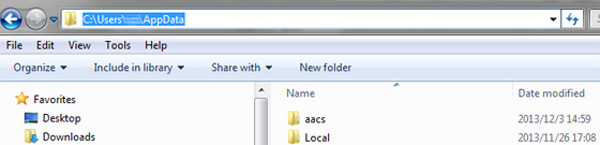
Passo 2. Fai clic su “Opzioni cartella”> “Visualizza”> “Mostra cartelle e file nascosti”> “OK” per visualizzare i file nascosti.
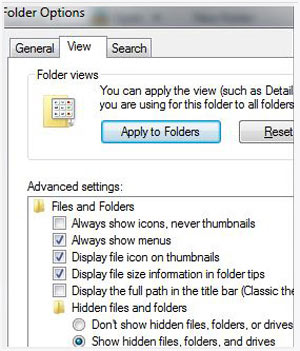
Passo 3. Crea una nuova cartella in “AppData” e copia il file della chiave KEYDB.cfg scaricato.
Passo 4. Scarica e installa AACS DYNAMIC LIBRARY sul tuo PC. Apri “c:\Programs” o “c:\Programs (x86)” se in esecuzione a 64 bit.
Passo 5. Accedi a “LAN video> VLC”, e qui copia il file libaacs.dll.
VLC Blu-ray su Mac
Passaggio 1. Scarica il database delle chiavi corretto AACS DYNAMIC LIBRARY (libaacs.dylib) su Mac.
Passaggio 2. Metti il database KEYS in ~ / Library / Preferences / aacs / e posiziona la libreria dinamica AACS nella directory ~ / lib.
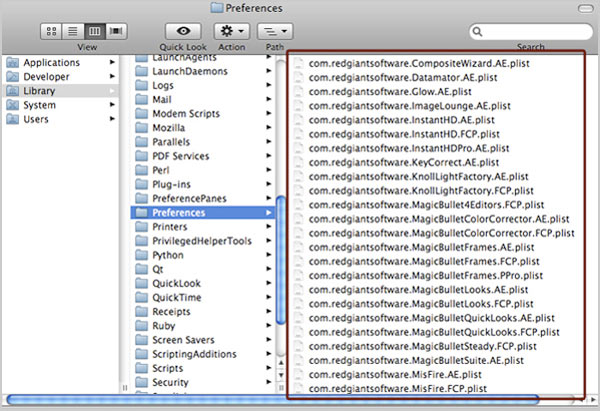
Passaggio 3. Avvia VLC Player e inserisci il disco Blu-ray nell’unità Blu-ray. Quindi puoi usare VLC per riprodurre Blu-ray su Mac.

Parte 3: Alternativa a VLC per aprire Blu-Ray su PC e Mac
Con il metodo sopra, potresti riuscire a riprodurre Blu-ray con VLC. Tuttavia, in molti casi, VLC Player non può riprodurre Blu-ray come previsto. Vari problemi si possono verificare durante la riproduzione dei film blu-ray. Perciò raccomandiamo di usare un programma ad hoc, progettato appositamente per leggere dischi Blu-Ray sul computer (sia Windows che Mac). Il programma in questione si chiama Blu-Ray Player. Ecco come funziona.
Passaggio 1. Scarica, Installa e avvia questo potente software di riproduzione Blu-ray sul tuo computer.
Qui di seguito i link da cui potrai scaricare la versione DEMO gratuita di Blu-Ray Player per Windows o Mac OS X
Passaggio 2. Inserisci il disco Blu-ray nel computer, e poi fai clic sul pulsante “Open Disk” per caricare il Blu-ray. Subito dopo il caricamento, il programma riprodurrà automaticamente il Blu-ray.

Passaggio 3. Visualizza e regola il video come preferisci
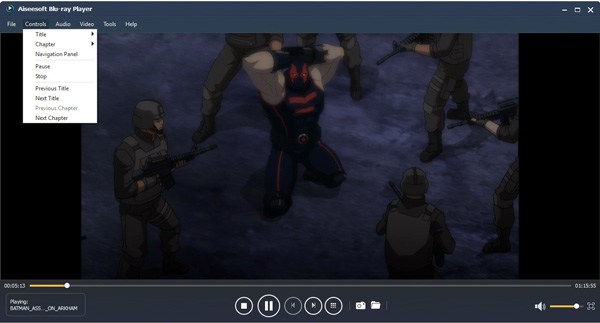
Durante la visualizzazione questo lettore ti offre tante opzioni per ottimizzare l’aspetto del video, luminosità, contrasto, qualità audio, e tanto altro ancora.
Caratteristiche principali di Blu-Ray Player:
- Potente lettore in grado di riprodurre dischi Blu-ray, cartelle Blu-ray, file ISO Blu-ray e file multimediali e video senza problemi.
- È disponibile per riprodurre dischi Blu-ray / cartelle / file ISO, video ultra HD, HD, file video SD.
- Supporta l’HDR, quindi puoi ottenere le migliori esperienze visive.
- Questa app di riproduzione per Blu ray è compatibile con un’ampia gamma di formati multimediali.

GloboSoft è una software house italiana che progetta e sviluppa software per la gestione dei file multimediali, dispositivi mobili e per la comunicazione digitale su diverse piattaforme.
Da oltre 10 anni il team di GloboSoft aggiorna il blog Softstore.it focalizzandosi sulla recensione dei migliori software per PC e Mac in ambito video, audio, phone manager e recupero dati.


